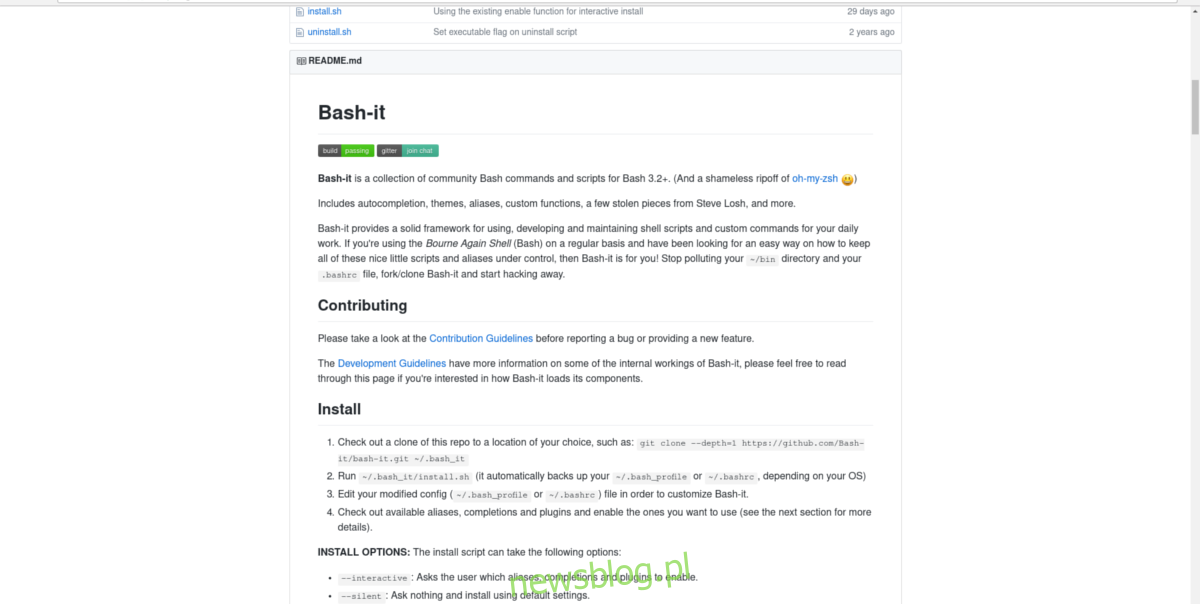Powłoka Bash to narzędzie, którego każdy używał przynajmniej raz. Zarówno zaawansowani użytkownicy, jak i ci, którzy dopiero zaczynają, Bash to narzędzie, które musisz znać w systemie Linux. Pomimo faktu, że tak wielu użytkowników korzysta z powłoki Bash w systemie Linux (a nawet w innych systemach operacyjnych, takich jak Mac), powłoka w dużej mierze pozostała taka sama; proste i brzydkie. Szczerze mówiąc, deweloperzy Bash bardziej martwią się sposobem działania ich powłoki. Nie spędzają dni na pracy nad stworzeniem ładnego interfejsu poleceń, z ładnymi podpowiedziami, integracją z GitHub itp. Dlatego w tym samouczku nauczymy Cię, jak dostosować terminal Linuksa i sprawić, by wyglądał dużo, dużo więcej nowoczesny. Przejdziemy do instalacji wszystkiego, od motywów po przydatne dodatki, które ułatwiają korzystanie z zachęty Bash.
Spis treści:
Bash-It
Najlepszym i najłatwiejszym sposobem na ulepszenie powłoki Bash jest użycie struktury Bash-It. Mówiąc prościej: jest to zbiór skryptów i narzędzi stworzonych specjalnie w celu dodawania rzeczy do Bash.
Bash, sam w sobie, jest bardzo przestarzały i przydałby się drobne ulepszenia – szczególnie w dziale wyglądu. Aby uruchomić ten framework, najlepszym sposobem jest zainstalowanie kodu bezpośrednio z Github. Pakiety istnieją tu i ówdzie, aby zainstalować narzędzie w kilku różnych dystrybucjach Linuksa, ale w większości nie są one potrzebne. Głównie dlatego, że nic nie jest kompilowane, a to tylko pliki, które się przemieszczają.
Instalacja
Jak wspomniano wcześniej, framework Bash-It wymaga pakietu Git, aby instalacja działała. Postępuj zgodnie z instrukcjami, aby uruchomić Git w swoim systemie:
Ubuntu
sudo apt install git
Debian
sudo apt-get install git
Arch Linux
sudo pacman -S git
Fedora
sudo dnf install git
Otwórz SUSE
sudo zypper install git
Inny
Git jest bardzo dobrze znany. Nawet jeśli Twojego systemu operacyjnego nie ma na powyższej liście, istnieje duże prawdopodobieństwo, że nadal będziesz w stanie go zainstalować. Po prostu otwórz terminal i użyj menedżera pakietów swojej dystrybucji, aby wyszukać „git”.
Po zainstalowaniu Git rozpocznij proces instalacji Bash-It:
git clone --depth=1 https://github.com/Bash-it/bash-it.git ~/.bash_it
Mamy kod lokalnie i łatwo go zainstalować. Nie ma potrzeby pobierania żadnych innych plików, ale nie wszystko jest gotowe. Plik install.sh musi zostać uruchomiony, aby Bash-It mógł przyjąć domyślny profil Bash i wykonać kopię zapasową (w ten sposób, jeśli wydarzy się coś złego, użytkownik może przywrócić kopię zapasową i zacząć od nowa).
Uruchom skrypt poinstalacyjny jako zwykły użytkownik. Nie uruchamiaj jako root. Spowoduje to zastąpienie Bashrc / Bash_profile użytkownika.
sh ~/.bash_it/install.sh
Uruchomienie takiego skryptu jest dobre. Wszystko przejdzie i zarchiwizuje. Jeśli jednak jesteś zainteresowany używaniem niektórych wtyczek, takich jak aliasy itp., Zamiast tego uruchom skrypt poinstalacyjny:
~/.bash_it/install.sh --interactive
Po uruchomieniu tego skryptu framework Bash-It jest gotowy i działa w systemie. Zaktualizuj go, przechodząc do terminala i używając tego polecenia:
bash-it update
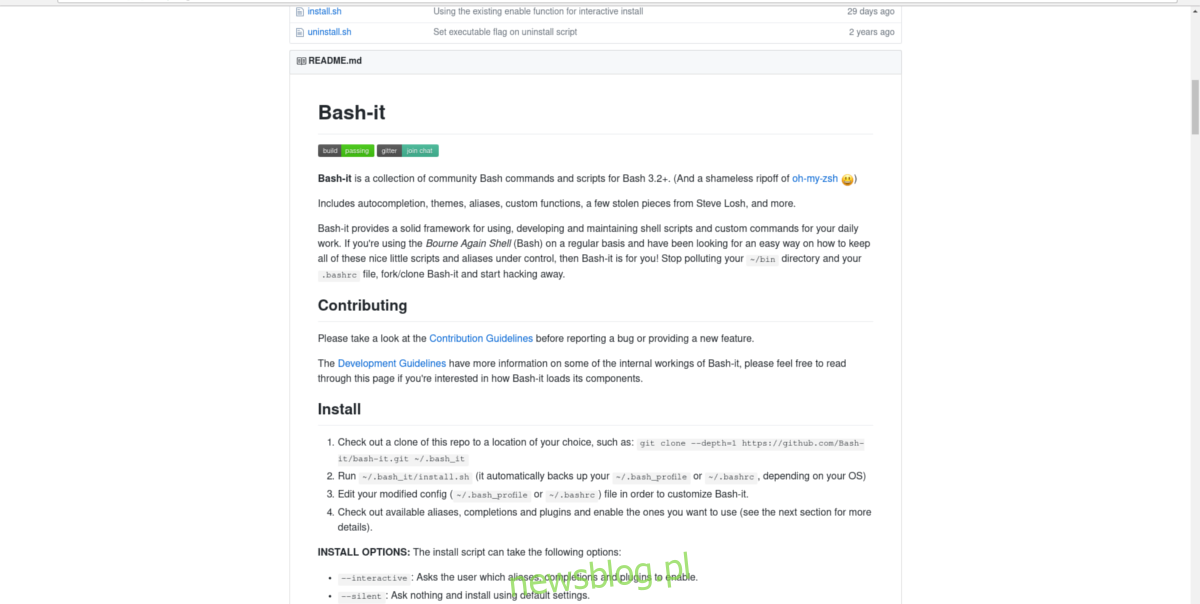
Motywy Bash-It
Wiele różnych motywów dla terminala pochodzi z frameworka Bash-It. Wszystkie te motywy są instalowane lokalnie, wszystko, co użytkownik musi zrobić, to zmienić pojedynczą linię w ~ / .bash_profile
Aby wyświetlić listę wszystkich zainstalowanych motywów, najpierw przejdź na dysk CD do katalogu motywów.
cd ~/.bash_it/themes/
Aby wyświetlić wszystkie dostępne motywy, wykonaj:
ls
Spowoduje to wydrukowanie listy wszystkich motywów w katalogu motywów. Stąd znajdź nazwę motywu do wypróbowania.
Aktywuj dowolny motyw, edytując ~ / .bashrc:
nano ~/.bashrc
Znajdź wiersz: export BASH_IT_THEME = i zamień tekst między dwoma cudzysłowami, aby poinformować framework, aby użył nowego motywu. Naciśnij Ctrl + O, aby zapisać.
Aby nowy motyw był aktywny, zamknij wszystkie okna terminala i otwórz je ponownie.
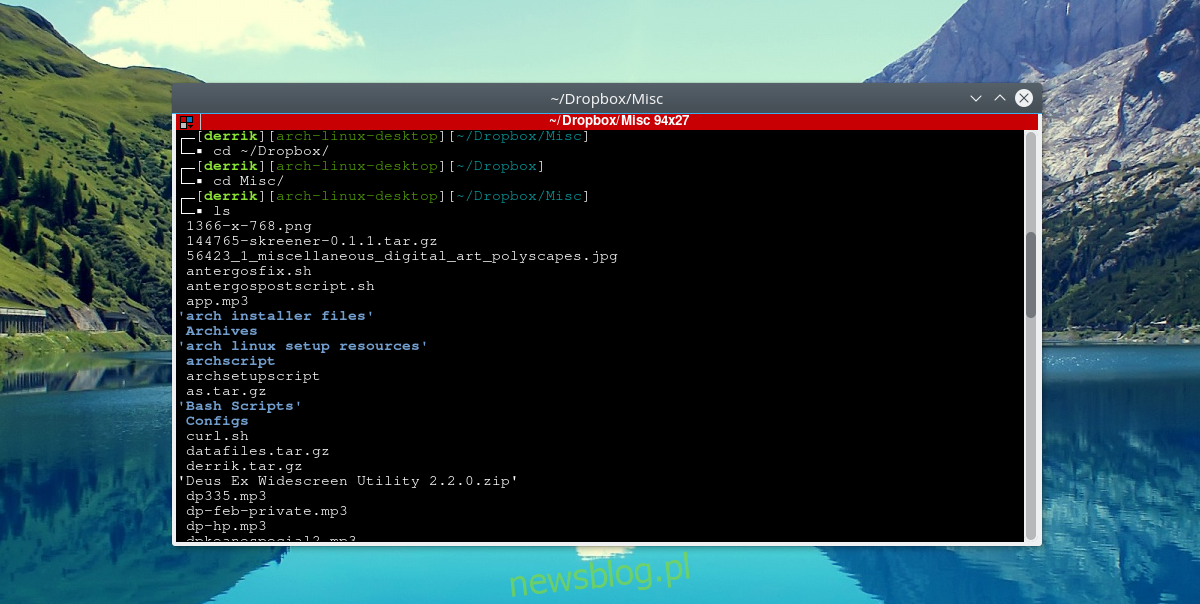
Tworzenie własnego monitu Bash za pomocą EZ Prompt
Nie chcesz używać struktury Bash-It, ale nadal chcesz otrzymywać niestandardowy monit? Sprawdzić EZ Prompt zamiast. Jest to narzędzie internetowe, które pozwala każdemu majsterkować i tworzyć niestandardowy, piękny monit Bash.
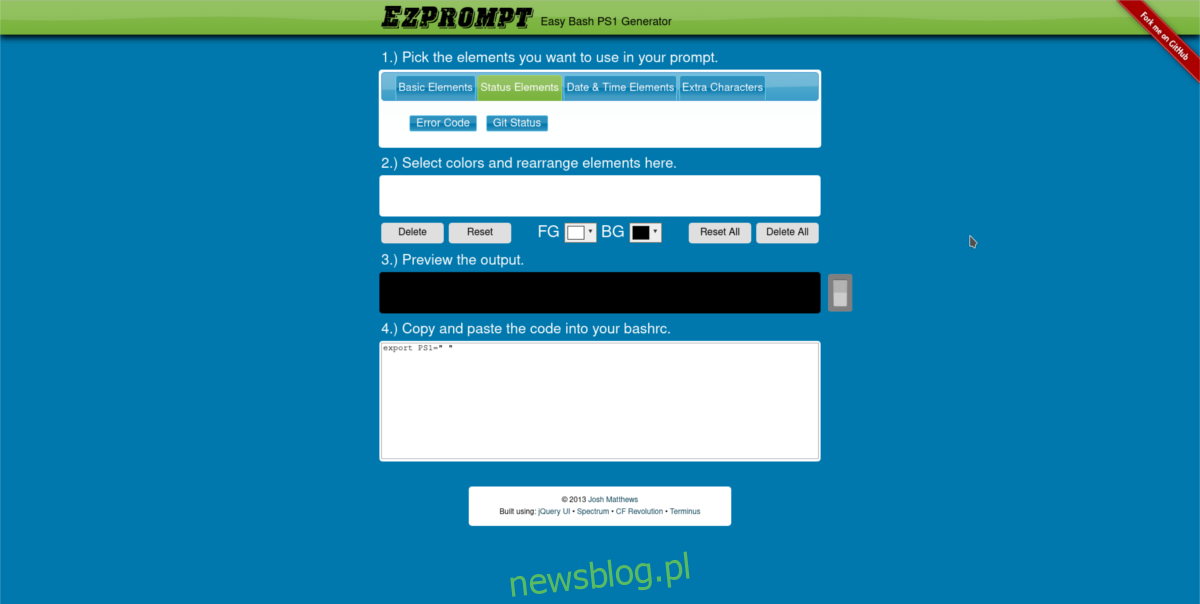
Najlepszą częścią EZ Prompt jest to, że obsługuje takie elementy, jak elementy statusu, dodatkowe znaki, pozwala użytkownikom zmienić sposób, w jaki powłoka Bash prezentuje elementy, a nawet pozwala na niestandardowe opcje kolorów!
Po wygenerowaniu własnego monitu edytuj plik ~ / .bashrc:
nano ~/.bashrc
Wewnątrz edytora tekstu Nano, po prostu wklej nowo wygenerowany kod i ruszaj w drogę.
Powerline-Shell
Dla tych, którzy chcą mieć piękny terminal, ale nie chcą spędzać czasu na konfigurowaniu frameworka lub majstrowaniu przy niestandardowym generatorze podpowiedzi, jest Powerline-Shell.
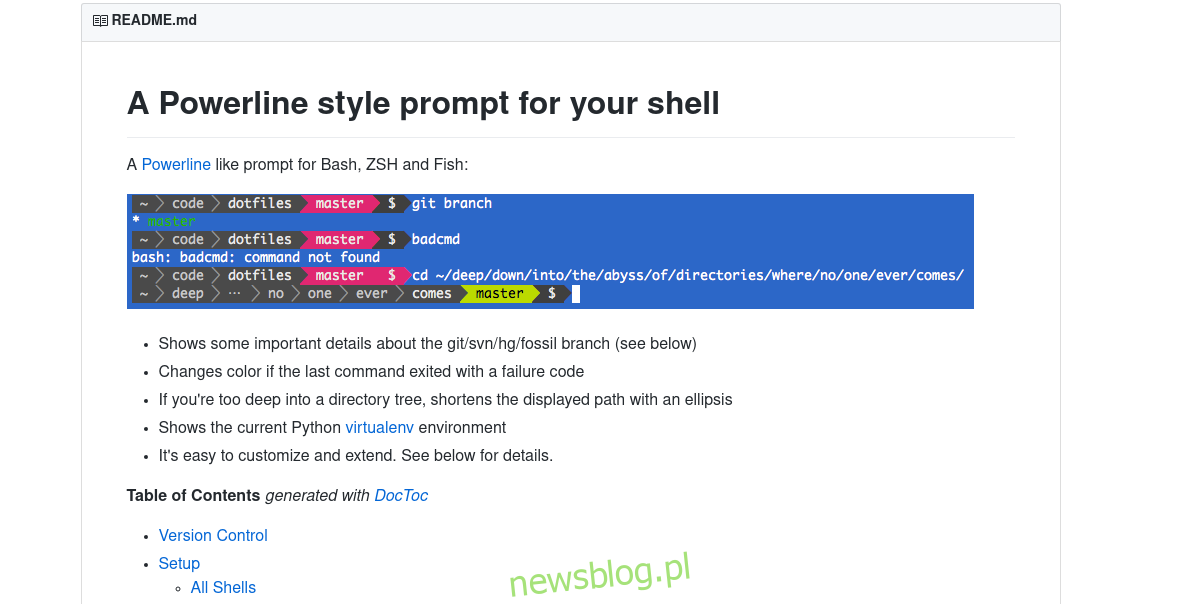
Jest to motyw terminala w stylu powerline, który działa z Bash i innymi alternatywnymi powłokami Bash. Aby zainstalować powłokę Powerline, najpierw sklonuj źródło z GitHub.
git clone https://github.com/milkbikis/powerline-shell
Następnie przejdź do katalogu z kodem źródłowym.
cd powerline-shell
Zmień nazwę pliku config.py.dist na config.py.
mv config.py.dist config.py
Po prawidłowym pobraniu i skonfigurowaniu wszystkich plików instalacja jest gotowa do rozpoczęcia. Uruchom instalację za pomocą:
./install.py
Instalacja może zająć kilka sekund, ale nie jest to długi proces. Kiedy wszystko jest w systemie, pozostaje tylko skonfigurować ~ / .bashrc.
Uruchom edytor tekstu nano i otwórz plik bashrc.
nano ~/.bashrc
Po otwarciu pliku Bashrc wklej następujący kod:
function _update_ps1() {
PS1="$(~/powerline-shell.py $? 2> /dev/null)"
}
if [ "$TERM" != "linux" ]; then
PROMPT_COMMAND="_update_ps1; $PROMPT_COMMAND"
fi
Zapisz Nano za pomocą Ctrl + O. Aby zobaczyć nową powłokę Powerline w akcji, zamknij wszystkie uruchomione okna terminala i otwórz je ponownie.
Uwaga: Powerline-shell działa z Pythonem. W większości przypadków wszystkie dystrybucje Linuksa są dostarczane z najnowszą wersją. Więc Powerline-shell będzie działał dobrze. Jednak niektórzy używają tylko starszych wersji Pythona (takich jak 2.6).
Aby Powerline-shell działał, zainstaluj pakiet argparse. Zapewni to, że będzie dobrze działać z Pythonem 2.6
pip install argparse
Wniosek
Bash to przydatne narzędzie, aw systemie Linux jest to niezbędne narzędzie, które użytkownicy powinni znać. Możesz pisać skrypty Bash, aby zautomatyzować Linuksa. W rzeczywistości Bash jest tak popularny, że został dodany do systemu Windows 10. Prosty wygląd zachęty Bash to nie koniec świata; w końcu to tylko interfejs terminala. Jednak znacznie łatwiej się w to wpaść. ve z terminalem, jeśli jest przyjemny dla oczu.